Cum dezactivați complet Game DVR și GameBar pe Windows 10
Game DVR este un instrument Windows 10 încorporat care permiteînregistrezi ecran și jocuri în fundal. După înregistrare, acesta va salva fișierul înregistrat în folderul de captura DVR Game, astfel încât să vă puteți bucura mai târziu sau să îl încărcați pe site-ul dvs. preferat.
Dacă sunteți gamer, Game DVR este foarte utilcaracteristică. Pe de altă parte, Game DVR preia resursele sistemului și este destul de ușor să lansezi aplicația accidental. Dacă nu sunteți jucător sau nu vă vedeți utilizând jocul DVR, îl puteți dezactiva cu ușurință. Urmați pașii de mai jos pentru a dezactiva Game DVR pe Windows 10.
Există trei moduri de a dezactiva Game DVR și GameBar pe Windows 10. Voi arăta toate cele trei moduri. Utilizați legăturile de salt de mai jos pentru a urma metoda aleasă de dvs.
Sari la:
# 1: Utilizați Opțiunile aplicației Setări PC pentru a dezactiva DVR-ul jocului
Aplicația Setări PC are opțiunile necesare pentru a dezactiva Game DVR și Game Bar. Nu trebuie decât să comutați un comutator și sunteți bine să mergeți.
1. Apăsați comanda rapidă de la tastatură Câștigă + I la deschide aplicația Setări PC. Puteți de asemenea să faceți clic pe pictograma Setări PC care apare în bara din stânga în meniul de pornire.
2. În aplicația Setări PC, accesați Jocuri -> Game Bar pagină.
3. Pe panoul din dreapta, comutați comutatorul sub „Înregistrați clipuri, capturi de ecran și difuzați jocul folosind bara de joc” pentru a de pe poziţie.
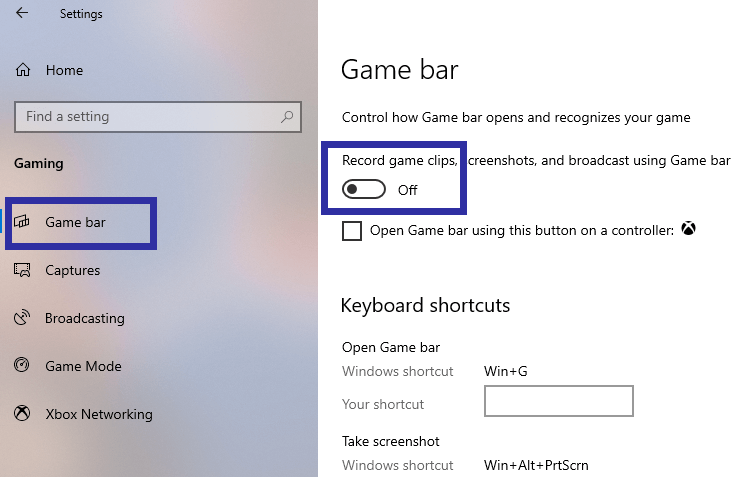
Aia este.
# 2: Metoda politicilor de grup
Dacă executați Windows 10 Pro sau Enterprise,puteți utiliza Editorul de politici de grup pentru a dezactiva jocul DVR. Această metodă este utilă mai ales dacă sunteți într-o rețea sau căutați să gestionați mai multe calculatoare. Dacă utilizați ediția Windows 10 Home, urmați în schimb metoda de înregistrare.
1. În caseta de dialog Run, tastați gpedit.msc și faceți clic pe butonul O.K buton. Această acțiune va deschide Editorul de politici de grup.
2. În Editorul de politici de grup, accesați următorul folder. Puteți utiliza arborele folderului din stânga pentru a naviga.
Configurare computer -> Șabloane administrative -> Componente Windows -> Înregistrare și difuzare joc Windows

3. Aici, veți găsi o singură politică. Faceți dublu clic pe „Activează sau dezactivează înregistrarea și difuzarea jocurilor Windows" politică.
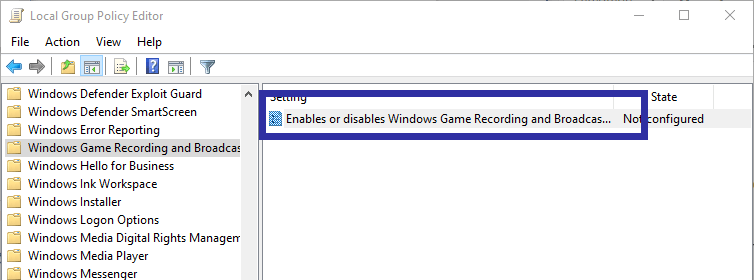
4. Selectați invalid în fereastra proprietăților politicii. Faceți clic pe butonul aplica și O.K butoane pentru a salva modificările.

5. În cele din urmă, repornire Windows pentru ca modificările să aibă efect.
După repornirea Windows, Game DVR este complet dezactivat. Dacă doriți să activați Game DVR, trebuie doar să selectați Not Configurated sau Enabled în fereastra proprietăților politicii.
# 3: Dezactivați jocul DVR prin registru
Utilizatorii Windows 10 Home pot utiliza editorul de registru pentru a dezactiva bara de joc. Înainte de a edita registrul, faceți o copie de rezervă, astfel încât să îl puteți restaura atunci când este nevoie.
1. Deschideți meniul de pornire, căutați regedit și faceți clic pe rezultat deschideți Editorul Registrului.
2. În editorul de registru, copiați calea de mai jos, lipiți-o în bara de adrese și apăsați introduce. Această acțiune vă va duce la cheia de țintă.
HKEY_LOCAL_MACHINESOFTWAREPoliciesMicrosoftWindows

3. Faceți clic dreapta pe Windows folder care apare pe panoul din stânga și selectați Nou -> cheie.
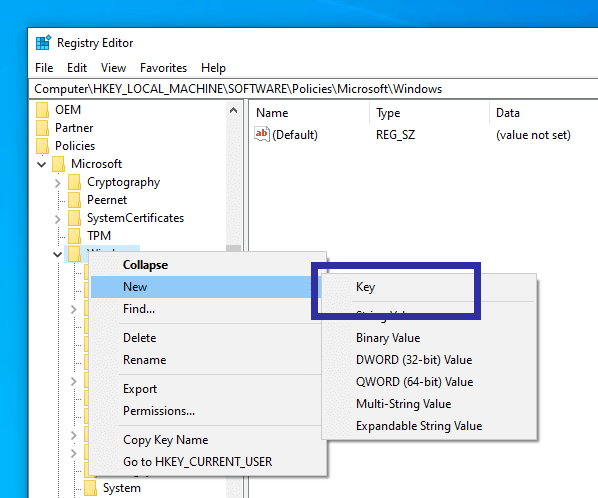
4. Numește noul folder ca fiind GameDVR.

5. Selectați folderul nou creat, faceți clic dreapta pe panoul din dreapta și selectați Nou -> Valoare DWORD (32 biți).

6. Denumiți valoarea DWORD ca AllowgameDVR.

7. Faceți dublu clic pe valoarea AllowgameDVR, tip 0 în câmpul cu date de valoare și faceți clic pe butonul O.K buton.
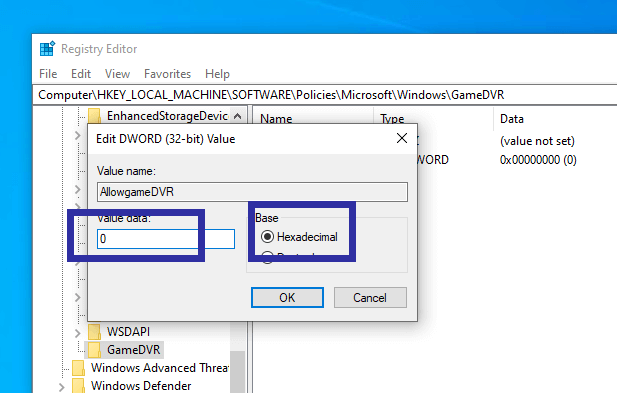
8. reboot Windows pentru a aplica modificările.
După repornirea Windows, jocul DVR va fi complet dezactivat. Pentru a activa Game DVR, trebuie doar să ștergeți valoarea AllowgameDVR pe care am creat-o la pasul 6.
Aia este.